Инструкция по установке майнера на Windows
Программы для майнинга часто блокируются антивирусами (включая встроенный в Windows). Это связано с неумением антивирусов отличать зловредный/вирусный майнинг (когда его устанавливает троян без ведома пользователя) от востребованного (когда пользователь сам хочет установить майнер). В большинстве случаев антивирусы просто блокируют все что связано с майнингом, без разбирательств нужно это пользователю или нет. Даже если майнер не будет заблокирован Вашим антивирусом сразу, он может быть заблокирован позже. Потому перед скачиванием и установкой майнера рекомендуется создать для него отдельную папку и добавить ее в исключения установленных у Вас антивирусов (включая встроенный в Windows). И только после этого скачивать установщик в подготовленную для него папку и запускать. Так же скачивание майнера может быть заблокировано встроенным антивирусом браузера, в таком случае необходимо нажать в браузере Ctrl+J и разблокировать загрузку в появившемся окне.
Майнер BrowserMine.com не содержит каких-либо вирусов или вредоносного кода.
Устанавливать майнер или майнить в браузере - решать Вам.
В приложении эффективность майнинга выше до 2000% в сравнении с браузером.
Устанавливать майнер или майнить в браузере - решать Вам.
В приложении эффективность майнинга выше до 2000% в сравнении с браузером.

BrowserMine.com
Установка майнера
Внимательно следуйте инструкции по установке майнера
1. Отключите или удалите старый майнер (если он используется)
2. Создайте новую папку, в которой будет находится майнер
3. Зайдите в меню "Пуск" и откройте "Параметры".
4. В открывшемся окне выберите "Обновление и безопасность".
5. В левой колонке выберите "Безопасность Windows", в правой откройте "Защита от вирусов и угроз".
6. Возле "Параметры защиты от вирусов и других угроз" нажмите на "Управление настройками".
7. Возле "Исключения" нажмите на "Добавление или удаление исключений".
8. Нажмите на "Добавить исключение" и выберите из списка "папка".
9. Выберите папку (созданную в пункте 2), где будет майнер и нажмите "Выбор папки". Папка появится в списке исключений
10. Скачайте и сохраните майнер в созданную ранее (пункт 2) новую папку
11. Запустите файл install*.cmd
Внимание: если при запуске файла Вы получили уведомление, что не хватает каких-то DLL - установите vc_redist с сайта microsoft и запустите файл install*.cmd повторно.
Внимание: если при запуске файла Вы получили уведомление, что не хватает каких-то DLL - установите vc_redist с сайта microsoft и запустите файл install*.cmd повторно.
12. Нажмите "Подробнее"
12. Нажмите "Выполнить в любом случае"
13. При появлении запроса на доступ к сети отметьте все сети и нажмите "Разрешить доступ"".
14. Поздравляем! Майнер установлен, запущен и производит тестирование оборудования с целью подбора наиболее доходного алгоритма.
Устройство появится на странице "Статистика" через пару минут.
Хэшрейт устройства отобразится через ~10 минут после установки и запуска майнера, сразу же после подбора самого доходного алгоритма.
Вы можете изменить скорость майнинга, переименовать майнер, нажав на имя устройства на этой же странице.
Устройство появится на странице "Статистика" через пару минут.
Хэшрейт устройства отобразится через ~10 минут после установки и запуска майнера, сразу же после подбора самого доходного алгоритма.
Вы можете изменить скорость майнинга, переименовать майнер, нажав на имя устройства на этой же странице.